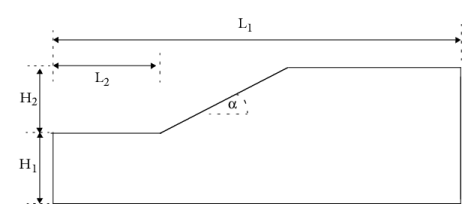
ویژگی | مجموعه مواد 1 | مجموعه مواد 2 |
E | 20 مگاپاسکال | 20 مگاپاسکال |
n | 0.3 | 0.3 |
ج | 20 کیلو پاسکال | 20 کیلو پاسکال |
25 درجه | 25 درجه | |
پ | 0 درجه | 25 درجه |
r | 1940 کیلوگرم بر متر مکعب | 1940 کیلوگرم بر متر مکعب |
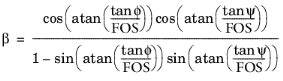
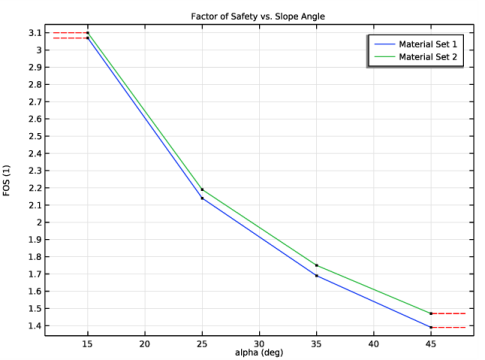
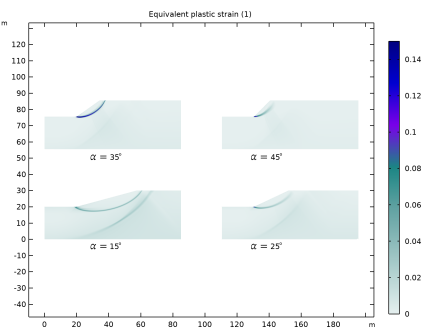
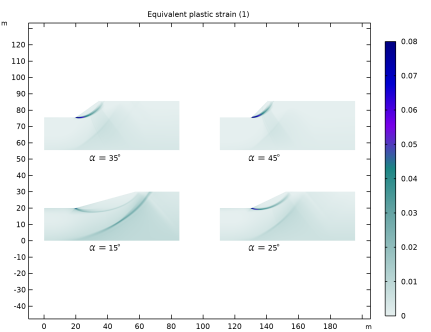
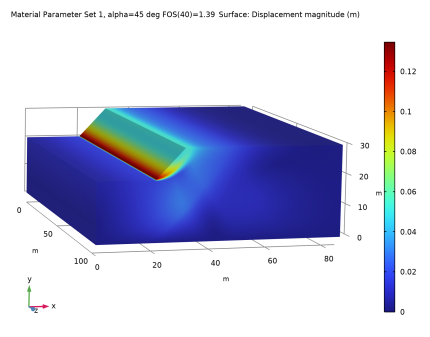
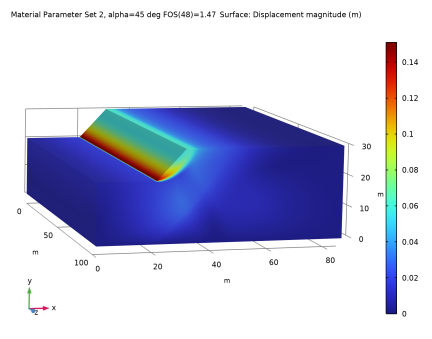
1 | در پنجره Model Wizard روی |
2 | در درخت Select Physics ، Structural Mechanics>Solid Mechanics (جامد) را انتخاب کنید . |
3 | کلیک راست کرده و Add Physics را انتخاب کنید . |
4 |
5 | در درخت انتخاب مطالعه ، General Studies>Stationary را انتخاب کنید . |
6 |
1 | در پنجره Model Builder ، در قسمت Global Definitions روی Parameters 1 کلیک کنید . |
2 | در پنجره تنظیمات برای پارامترها ، هندسه و پارامترهای حل کننده را در قسمت متن برچسب تایپ کنید . |
3 | قسمت Parameters را پیدا کنید . |
4 | به پوشه Application Libraries مدل بروید و روی فایل force_reduction_method_parameters.txt دوبار کلیک کنید . |
1 | در نوار ابزار Home ، روی |
2 | در پنجره تنظیمات پارامترها ، مواد پارامترها را در قسمت متن برچسب تایپ کنید . |
3 | قسمت Parameters را پیدا کنید . |
4 | به پوشه Application Libraries مدل بروید و روی فایل force_reduction_method_material_parameters1.txt دوبار کلیک کنید . |
5 | در نوار ابزار Home ، روی |
6 | در پنجره تنظیمات برای Case ، در قسمت نوشتار Label ، عبارت Material Parameter Set 1 را تایپ کنید . |
7 | در نوار ابزار Home ، روی |
8 | در پنجره تنظیمات برای Case ، مجموعه پارامترهای متریال 2 را در قسمت متن برچسب تایپ کنید . |
9 | قسمت Parameters را پیدا کنید . |
10 | به پوشه Application Libraries مدل بروید و روی فایل force_reduction_method_material_parameters2.txt دوبار کلیک کنید . |
1 | در پنجره Model Builder ، گره Component 1 (comp1)>Definitions را گسترش دهید . |
2 | روی Definitions کلیک راست کرده و Variables را انتخاب کنید . |
3 | در پنجره تنظیمات برای متغیرها ، بخش متغیرها را پیدا کنید . |
4 | در جدول تنظیمات زیر را وارد کنید: |
نام | اصطلاح | واحد | شرح |
beta_f | cos(atan(tan(phi)/FOS))*cos(atan(tan(psi)/FOS))/(1-sin(atan(tan(phi)/FOS))*sin(atan(tan(psi) /FOS))) | عامل کاهش | |
c_r | beta_f*c | پا | کاهش انسجام |
phi_r | at(beta_f*tan(phi)) | راد | کاهش زاویه اصطکاک |
c_p | c_r/FOS | پا | انسجام پارامتری شده |
phi_p | atan(tan(phi_r)/FOS) | راد | زاویه اصطکاک پارامتری شده |
1 | در نوار ابزار Geometry ، روی |
2 | در پنجره تنظیمات چند ضلعی ، بخش مختصات را پیدا کنید . |
3 | از فهرست منبع داده ، Vectors را انتخاب کنید . |
4 | در قسمت متن x ، 0, L1,L1,L2+H2/tan(alpha),L2,0 را تایپ کنید . |
5 | در قسمت متن y ، 0، 0، H1+H2،H1+H2،H1،H1 را تایپ کنید . |
6 |
1 | در پنجره Settings for Polygon ، بخش Object Type را پیدا کنید . |
2 | از لیست نوع ، منحنی باز را انتخاب کنید . |
3 | بخش مختصات را پیدا کنید . از فهرست منبع داده ، Vectors را انتخاب کنید . |
4 | در قسمت متن x ، 0.8*L2,0.8*L2,1.3*L2+H2/tan(alpha),1.3*L2+H2/tan(alpha) را تایپ کنید . |
5 | در قسمت متن y ، H1,H1/2,H1/2,H1+H2 را تایپ کنید . |
6 |
1 | در نوار ابزار Geometry ، روی |
2 | در باله شی ، فقط دامنه 2 را انتخاب کنید. |
3 | در پنجره تنظیمات برای دامنه های کنترل مش ، روی ساخت انتخاب شده کلیک کنید . |
1 | در پنجره Model Builder ، در قسمت Component 1 (comp1) روی Solid Mechanics (solid) کلیک کنید . |
2 | در پنجره تنظیمات برای Solid Mechanics ، برای گسترش بخش Discretization کلیک کنید . |
3 | از لیست فیلد Displacement ، Quartic Lagrange را انتخاب کنید . |
1 | در نوار ابزار Physics ، روی |
2 | در پنجره Settings for Soil Plasticity ، بخش Soil Plasticity را پیدا کنید . |
3 | از لیست مدل Material ، Mohr-Coulomb را انتخاب کنید . |
4 | از لیست پتانسیل پلاستیک ، Associated را انتخاب کنید . |
1 | در نوار ابزار Physics ، روی |
2 | در پنجره تنظیمات برای استرس و فشار اولیه ، بخش استرس و فشار اولیه را پیدا کنید . |
3 | در جدول S 0 تنظیمات زیر را وارد کنید: |
withsol(‘sol2’,solid.sx) | withsol(‘sol2’,solid.sxy) | withsol(‘sol2’,solid.sxz) |
withsol(‘sol2’,solid.sxy) | withsol(‘sol2’,solid.sy) | withsol(‘sol2’,solid.syz) |
withsol(‘sol2’,solid.sxz) | withsol(‘sol2’,solid.syz) | withsol(‘sol2’,solid.sz) |
1 | در نوار ابزار Physics ، روی |
2 | فقط مرزهای 1 و 6 را انتخاب کنید. |
1 | در نوار ابزار Physics ، روی |
2 | فقط مرز 2 را انتخاب کنید. |
1 | در پنجره Model Builder ، در قسمت Component 1 (comp1) روی Materials راست کلیک کرده و Blank Material را انتخاب کنید . |
2 | در پنجره تنظیمات مواد ، خاک را در قسمت نوشتار برچسب تایپ کنید . |
3 | قسمت محتوای مواد را پیدا کنید . در جدول تنظیمات زیر را وارد کنید: |
ویژگی | متغیر | ارزش | واحد | گروه اموال |
مدول یانگ | E | E_خاک | پا | مدول یانگ و نسبت پواسون |
نسبت پواسون | نه | نه_خاک | 1 | مدول یانگ و نسبت پواسون |
تراکم | rho | rho_soil | کیلوگرم بر متر مکعب | پایه ای |
انسجام | انسجام | c_p | پا | موهر کولن |
زاویه اصطکاک داخلی | داخلی | phi_p | راد | موهر کولن |
1 | در پنجره Model Builder ، روی Size کلیک کنید . |
2 | در پنجره تنظیمات برای اندازه ، قسمت اندازه عنصر را پیدا کنید . |
3 | از لیست Predefined ، Finer را انتخاب کنید . |
1 | در پنجره Model Builder ، روی Free Triangular 1 کلیک راست کرده و Size را انتخاب کنید . |
2 | در پنجره تنظیمات برای اندازه ، قسمت انتخاب موجودیت هندسی را پیدا کنید . |
3 | از لیست سطح نهاد هندسی ، دامنه را انتخاب کنید . |
4 | فقط دامنه 2 را انتخاب کنید. |
5 | بخش اندازه عنصر را پیدا کنید . از لیست از پیش تعریف شده ، Extremely fine را انتخاب کنید . |
6 | در پنجره Model Builder ، روی Mesh 1 کلیک راست کرده و Build All را انتخاب کنید . |
1 | در پنجره Model Builder ، روی Study 1 کلیک کنید . |
2 | در پنجره تنظیمات برای مطالعه ، قسمت تنظیمات مطالعه را پیدا کنید . |
3 | تیک Generate defaults defaults را پاک کنید . |
1 | در پنجره Model Builder ، در بخش مطالعه 1 ، روی Step 1: Stationary کلیک کنید . |
2 | در پنجره تنظیمات برای Stationary ، بخش Physics and Variables Selection را پیدا کنید . |
3 | تیک Modify model configuration for study step را انتخاب کنید . |
4 | در درخت، Component 1 (comp1)>Solid Mechanics (solid)> Linear Elastic Material 1> Soil Plasticity 1 و Component 1 (comp1 ) >Solid Mechanics (solid)>Linear Elastic Material 1>Initial Elastic Material 1 را انتخاب کنید . |
5 | کلیک راست کرده و Disable را انتخاب کنید . |
1 | در نوار ابزار مطالعه ، روی |
2 | در پنجره تنظیمات برای Stationary ، برای گسترش بخش Values of Dependent Variables کلیک کنید . |
3 | مقادیر اولیه متغیرهای حل شده برای زیربخش را بیابید . از لیست تنظیمات ، کنترل کاربر را انتخاب کنید . |
4 | از لیست روش ، راه حل را انتخاب کنید . |
5 | از لیست مطالعه ، مطالعه 1، ثابت را انتخاب کنید . |
6 | برای گسترش بخش Study Extensions کلیک کنید . کادر بررسی جارو کمکی را انتخاب کنید . |
7 |
8 | در جدول تنظیمات زیر را وارد کنید: |
نام پارامتر | لیست مقادیر پارامتر | واحد پارامتر |
FOS (عامل ایمنی) | محدوده (stepi, step, stepf) |
1 | در نوار ابزار مطالعه ، روی |
2 | در پنجره تنظیمات برای جابجایی پارامتری ، بخش تنظیمات مطالعه را پیدا کنید . |
3 |
4 | در جدول تنظیمات زیر را وارد کنید: |
نام پارامتر | لیست مقادیر پارامتر | واحد پارامتر |
آلفا (زاویه شیب) | محدوده (stepi_a،steps_a،stepf_a) | درجه |
1 | در نوار ابزار مطالعه ، روی |
2 | در پنجره تنظیمات برای جابجایی پارامتری ، بخش تنظیمات مطالعه را پیدا کنید . |
3 | از لیست نوع Sweep ، سوئیچ پارامتر را انتخاب کنید . |
4 |
5 | در جدول تنظیمات زیر را وارد کنید: |
تعویض | موارد | شماره های پرونده |
پارامترهای مواد | همه | محدوده (1،1،2) |
1 | در نوار ابزار مطالعه ، روی |
2 | در پنجره Model Builder ، گره Solution 1 (sol1) را گسترش دهید . |
3 | در پنجره Model Builder ، گره Study 1>Solver Configurations>Solution 1 (sol1)>Stationary Solver 2 را گسترش دهید ، سپس روی Parametric 1 کلیک کنید . |
4 | در پنجره تنظیمات برای پارامتر ، بخش عمومی را بیابید . |
5 | از لیست خطای On ، گزینه Store vala solution را انتخاب کنید . |
6 | برای گسترش بخش Continuation کلیک کنید . تیک گزینه Tuning of step size را انتخاب کنید . |
7 | در قسمت متنی Initial step size ، steps/10 را تایپ کنید . |
8 | در قسمت متنی Minimum step size steps/10 را تایپ کنید . |
9 | در قسمت حداکثر اندازه گام ، steps را تایپ کنید . |
10 | از لیست Predictor ، Constant را انتخاب کنید . |
11 | در پنجره Model Builder ، در قسمت Study 1>Solver Configurations>Solution 1 (sol1)>Stationary Solver 2 روی Fully Coupled 1 کلیک کنید . |
12 | در پنجره Settings for Fully Coupled ، برای گسترش بخش Method and Termination کلیک کنید . |
13 | از لیست روش غیر خطی ، Double dogleg را انتخاب کنید . |
14 | در نوار ابزار مطالعه ، |
1 | در نوار ابزار Home ، روی |
2 | روی util1 کلیک راست کرده و Rename را انتخاب کنید . |
3 | در کادر محاوره ای Rename Utility Class ، plotUtil را در قسمت متن New name تایپ کنید . |
4 | روی OK کلیک کنید . |
5 | روی plotUtil کلیک راست کرده و Edit را انتخاب کنید . |
6 | کد زیر را در پنجره plotUtil کپی کنید : |
//روش ایجاد گروه طرح
استاتیک عمومی ResultFeature createPlot(dset رشته، نوع طرح رشته، برچسب رشته، برچسب رشته، عنوان رشته، نمای رشته، نمایشنامه های بولی، آرایه طرح بولی، نمایه دوگانه[][]، int k) {
int lastloopn = (int) Math.round(model.param().evaluate(“nstep_a”)-1);
ResultFeature plot = model.result().create(tag, plottype);
model.result(tag).label(label+Integer.toString(k+1));
با(model.result(tag));
set(“داده”، dset);
try {
setIndex(“looplevel”, k+1, 2);
setIndex(“looplevel”, index[k][lastloopn], 0);
}
catch (Exception e) {
error(“سطح حلقه مورد نیاز در مجموعه داده موجود نیست، مدل یا روش مدل را بررسی کنید.”);
}
if (!title.equals(“default”)) {
set(“titletype”, “manual”);
set(“عنوان”، عنوان);
set(“پاراماندیکاتور”، “”);
}
if (!showlegends)
set(“showlegends”, false);
if (!view.equals(“پیش فرض”))
set(“view”، view);
if (plotArray) {
set(“plotarrayenable”, true);
set(“شکل آرایه”، “مربع”);
}
set(“لبه”, false);
پایان یافتن با()؛
طرح بازگشت؛
}
//روش ایجاد نمودار سطح
عمومی static ResultFeature createSubPlot(ResultFeature pg, String dset, String plottype, String tag, String expr, boolean isPlasticityPlot, boolean isStressPlot, double[][] index, int k, int i) { ResultFeature pgsub = pg.create
( )
با (pgsub);
set(“expr”, expr);
if (isPlasticityPlot)
set(“قابل رنگ”، “AuroraAustralisDark”);
if (!dset.endsWith(“fromParent”)) {
set(“data”, dset);
try {
setIndex(“looplevel”, k+1, 2);
setIndex(“looplevel”, i+1, 1);
setIndex(“Looplevel”, index[k][i], 0);
}
catch (Exception e) {
error(“The Looplevel مورد نیاز در مجموعه داده موجود نیست،
پایان یافتن با()؛
بازگشت pgsub;
}
1 | در پنجره Application Builder ، روی Methods کلیک راست کرده و New Method را انتخاب کنید . |
2 | در کادر محاورهای New Method ، در فیلد Name، generalPlots را تایپ کنید . |
3 | روی OK کلیک کنید . |
1 | در پنجره Application Builder ، در قسمت Methods روی generatePlots کلیک کنید . |
2 | کد زیر را در پنجره generalPlots کپی کنید : |
if (!contains(model.result().dataset().tags(), dset)) //در صورت عدم موفقیت دسترسی به مجموعه داده، یک استثنا پرتاب کنید
(“راه حل با تگ مجموعه داده مورد نیاز در دسترس نیست ، مدل یا روش مدل را بررسی کنید.”);
int nstep = (int) Math.round(model.param().evaluate(“nstep”));
int nstepa = (int) Math.round(model.param().evaluate(“nstep_a”));
int nmat = (int) Math.round(model.param().evaluate(“nmat”));
int stepa = (int) Math.round(model.param().evaluate(“steps_a”)*180/model.param().evaluate(“pi”));
double[][] FOS = double[nmat][nstepa] جدید؛
double[][] alpha = new double[nmat][nstepa];
double[][] index = new double[nmat][nstepa];
boolean isEvaluationGrpExists = حاوی(model.result().evaluationGroup().tags()، “eg1”);
boolean isExtrusionDsetExists = حاوی(model.result().dataset().tags(), “extr1”);
boolean isViewExists = حاوی(model.view().tags()، “view3”);
بولی isInterpolationFunExists = false;
boolean isNodeGrpExists = false;
boolean isPlotGrpExists = false;
for (int k = 0; k < nmat; k++) {
String int1 = “int”+Integer.toString(k+1);
if (contains(model.func().tags()، int1)) {
isInterpolationFunExists = true;
زنگ تفريح؛
}
}
for (int k = 0; k < nmat; k++) {
String grp = “grp”+Integer.toString(k+1);
if (contains(model.nodeGroup().tags()، grp)) {
isNodeGrpExists = true;
زنگ تفريح؛
}
}
for (int k = 0; k <3*nmat+1; k++) {
String pg = “pg”+Integer.toString(k+1);
if (contains(model.result().tags()، pg)) {
isPlotGrpExists = true;
زنگ تفريح؛
}
}
if ((isEvaluationGrpExists || isExtrusionDsetExists || isInterpolationFunExists
|| isPlotGrpExists || isNodeGrpExists || isViewExists)) {
/** یک گفتگوی تأیید را باز می کند تا بررسی کند که آیا کاربر می خواهد
دوباره * مدل موجود را حذف نکند* /
String answer = تایید (“گره های خاصی از قبل وجود دارند، آیا می خواهید آنها را حذف کنید و دوباره ایجاد کنید؟”، “حذف و ایجاد مجدد”، “بله”، “نه”);
اگر (پاسخ
if (isEvaluationGrpExists)
model.result().evaluationGroup().remove(“eg1”);
if (isExtrusionDsetExists)
model.result().dataset().remove(“extr1”);
if (isInterpolationFunExists) {
for (int k = 0; k < nmat; k++) {
String int1 = “int”+Integer.toString(k+1);
if (contains(model.func().tags()، int1)) {
model.func().remove(int1);
} }
}
if
(isPlotGrpExists) {
for (int k = 0; k <3*nmat+1; k++) {
String pg = “pg”+Integer.toString(k+1);
if (contains(model.result().tags()، pg)) {
model.result().remove(pg);
}
}
}
if (isNodeGrpExists) {
for (int k = 0; k < nmat;
String grp = “grp”+Integer.toString(k+1);
if (contains(model.nodeGroup().tags()، grp)) {
model.nodeGroup().remove(grp);
}
}
}
if (isViewExists)
model.view().remove(“view3”);
}
else {
if (isEvaluationGrpExists)
error(“گروه ارزیابی از قبل وجود دارد، مدل یا روش مدل را بررسی کنید”);
if (isExtrusionDsetExists)
error(” مجموعه داده اکستروژن از قبل وجود دارد، مدل یا روش مدل را بررسی کنید.”);
if (isInterpolationFunExists)
خطا (“تابع درون یابی از قبل وجود دارد، مدل یا روش مدل را بررسی کنید.”);
if (isPlotGrpExists)
خطا (“نمودار از قبل وجود دارد، مدل یا روش مدل را بررسی کنید.
if (isNodeGrpExists)
error(“گروه گره از قبل وجود دارد، مدل یا روش مدل را بررسی کنید.”);
if (isViewExists)
error(“نما از قبل وجود دارد، مدل یا روش مدل را بررسی کنید.”);
}
}
model.result().evaluationGroup().create(“eg1”, “EvaluationGroup”);
with(model.result().evaluationGroup(“eg1”));
set(“داده”، dset);
setIndex(“looplevelinput”، “دستی”، 2);
setIndex(“looplevelinput”، “دستی”، 1);
setIndex(“looplevelinput”، “دستی”، 0);
set(“includeparameters”, false);
پایان یافتن با()؛
model.result().evaluationGroup(“eg1”).create(“pev1”, “
with(model.result().evaluationGroup(“eg1”).feature(“pev1”));
setIndex(“expr”، “alpha”، 0);
setIndex(“واحد”، “درجه”، 0);
setIndex(“expr”، “FOS”، 1);
setIndex(“واحد”، 1، 1);
setIndex(“expr”، “u”، 2);
پایان یافتن با()؛
for (int k = 0; k < nmat; k++) {
String int1 = “int”+Integer.toString(k+1);
model.func().create(int1، “Interpolation”);
model.func(int1).label(“FOS_MatSet”+Integer.toString(k+1));
for (int j = 0; j < nstepa; j++) {
for (int i = 0; i < nstep; i++) {
with(model.result().evaluationGroup(“eg1”));
setIndex(“looplevel”, new int[]{k+1}, 2);
setIndex(“looplevel”, new int[]{j+1}, 1);
setIndex(“looplevel”, new int[]{i+1}, 0);
model.result().evaluationGroup(“eg1”).run();
double[][] FOS1 = model.result().evaluationGroup(“eg1”).getReal();
double u = FOS1[0][2];
اگر (Double.isNaN(u))
شکسته شود.
FOS[k][j] = FOS1[0][1];
آلفا[k][j] = FOS1[0][0];
index[k][j] = i+1;
پایان یافتن با()؛
}
model.func(int1).setIndex(“جدول”, FOS[k][j], j, 1);
model.func(int1).setIndex(“جدول”, alpha[k][j], j, 0);
}
model.func(int1).set(“argunit”, “deg”);
model.func(int1).set(“fununit”, “1”);
if (k == 0) {
model.func(int1).createPlot(“pg1”);
model.result(“pg1”).label(“عامل ایمنی در مقابل زاویه شیب”);
model.result(“pg1”).set(“xlabelactive”, true);
model.result(“pg1”).set(“xlabel”، “alpha (deg)”);
model.result(“pg1”).set(“ylabelactive”, true);
model.result(“pg1”).set(“ylabel”, “FOS (1)”);
model.result(“pg1”).feature(“plot1”).set(“legend”, true);
model.result(“pg1”).feature(“plot1”).set(“legendmethod”، “دستی”);
model.result(“pg1”).feature(“plot1”).setIndex(“legends”, “Material Set “+Integer.toString(k+1), 0);
}
else {
String plot1 = “plot”+toString(k);
String plot2 = “Plot”+toString(k+1);
مجموعه داده رشته = model.result(“pg1”).getString(“داده”);
model.result().dataset(dataset).set(“function”, “all”);
model.result(“pg1”).feature().duplicate(plot2, plot1);
model.result(“pg1”).feature(plot2).set(“expr”، “int”+Integer.toString(k+1)+”(t[1/m][deg])”);
model.result(“pg1”).feature(plot2).setIndex(“legends”, “Material Set “+Integer.toString(k+1), 0);
}
}
model.result().evaluationGroup().remove(“eg1”);
model.result(“pg1”).run();
//ایجاد یک مجموعه داده اکستروژن برای نمودارهای سه بعدی
model.result().dataset().create(“extr1”, “Extrude2D”);
with(model.result().dataset(“extr1”));
set(“داده”، dset);
set(“zvar”، “Z”);
set(“zmax”، “L1+L2”);
پایان یافتن با()؛
//ایجاد یک نمای دوربین
model.view().create(“
model.view(“view3”).camera().set(“up”, new String[]{“0.02”, “0.97”, “-0.14”});
model.view(“view3”).camera().set(“target”, new int[]{42, 14, 52});
model.view(“view3”).camera().setIndex(“viewoffset”, -0.1, 0);
model.view(“view3”).camera().set(“viewoffset”, new double[]{-0.1, -0.016});
model.view(“view3”).camera().set(“zoomanglefull”, 13);
model.view(“view3”).set(“قفل شده”، true);
برای (int k = 0; k < nmat; k++) {
int n = 3*k+2;
رشته pg2 = “pg”+toString(n);
رشته pg3 = “pg”+toString(n+1);
رشته pg4 = “pg”+toString(n+2);
plotUtil.createSubPlot(pgs، “fromParent”، “Surface”، “surf1″، “solid.mises”، false، true، false، index، k، 0);
pgs.run();
//نقشه کرنش پلاستیک معادل
ResultFeature pge = plotUtil.createPlot(dset, “PlotGroup2D”, pg3, “Equivalent Plastic Strain”, “Equivalent Plastic Strain (1)”, “default”, true, true, index, k);
ResultFeature tlan = pge.create(“tlan1”, “TableAnnotation”);
tlan.set(“منبع”، “محلی”);
tlan.set(“latexmarkup”, true);
tlan.set(“showpoint”, false);
دو jj = 0.0;
برای (int i = 0; i < nstepa; i++) {
int D = 15+i*stepsa;
double aposX = 25;
double aposY = (int) jj*55;
اگر (i%2 == 1) { //شاخص فرد
aposX = 125;
}
String lable = “\ [[]][ α \\;=\\;”+D+”^\\circ\\]”;
String surf = “surf”+toString(i+1);
ResultFeature pges = plotUtil.createSubPlot(pge، dset، “Surface”، surf، “solid.epe”، true، false، index، k، i);
if (i > 0) {
String surfprev = “surf”+Integer.toString(i);
pges.set(“inheritplot”, surfprev);
}
tlan.setIndex(“localtablematrix”, aposX, i, 0);
tlan.setIndex(“localtablematrix”, aposY, i, 1);
tlan.setIndex(“localtablematrix”, lable, i, 2);
jj += 0.5;
}
pge.run();
//نقشه جابجایی سه بعدی
ResultFeature pgd = plotUtil.createPlot(“extr1”, “
plotUtil.createSubPlot(pgd، “fromParent”، “Surface”، “surf1″، “solid.disp”، false، false، index، k، 0);
pgd.run();
//گروه گره
String grp = “grp”+Integer.toString(k+1);
model.nodeGroup().create(grp, “Results”);
model.nodeGroup(grp).set(“type”, “plotgroup”);
model.nodeGroup(grp).add(“plotgroup”, pg2);
model.nodeGroup(grp).add(“plotgroup”, pg3);
model.nodeGroup(grp).add(“plotgroup”, pg4);
model.nodeGroup(grp).label(“نتایج: مجموعه مواد”+Integer.toString(k+1));
model.nodeGroup(grp).placeAfter(“plotgroup”, “pg1”);
//بازآرایی گروه ها
if (k == nmat-1) {
if (contains(model.nodeGroup().tags()، “grp2”))
model.nodeGroup().move(“grp2”, 3);
}
}
1 | در نوار ابزار Home ، روی |
2 |
1 | در پنجره Model Builder ، در قسمت Global Definitions روی GeneratePlots 1 کلیک کنید . |
2 | در پنجره تنظیمات برای فراخوانی روش ، Generate Plots را در قسمت متن برچسب تایپ کنید . |
3 | در قسمت Tag text GeneratePlots را تایپ کنید . |
4 |
1 | در پنجره Model Builder ، گره Results را گسترش دهید ، سپس روی Factor of Safety vs. Slope Angle کلیک کنید . |
2 | در نوار ابزار Factor of Safety vs. Slope Angle ، روی |
1 | در پنجره Model Builder ، گره Results>Results: Material Set 1>Equivalent Plastic Strain 1 را گسترش دهید ، سپس روی Surface 1 کلیک کنید . |
2 | در پنجره تنظیمات برای Surface ، برای گسترش بخش Range کلیک کنید . |
3 | تیک گزینه Manual color range را انتخاب کنید . |
4 | در قسمت Maximum text 0.15 را تایپ کنید . |
5 | در نوار ابزار Equivalent Plastic Strain 1 ، روی |
1 | در پنجره Model Builder ، گره Results>Results: Material Set 2>Equivalent Plastic Strain 2 را گسترش دهید ، سپس روی Surface 1 کلیک کنید . |
2 | در پنجره تنظیمات برای Surface ، بخش Range را پیدا کنید . |
3 | تیک گزینه Manual color range را انتخاب کنید . |
4 | در قسمت Maximum text 0.08 را تایپ کنید . |
5 | در نوار ابزار Equivalent Plastic Strain 2 ، روی |




